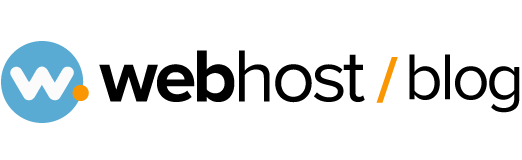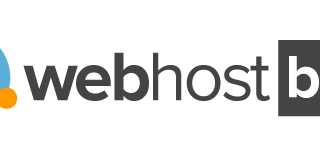1- White Screen of Death
White Screen of Death është një error që nuk tregon asnjë informacion më shumë. Ju do të shikoni vetëm faqen e bardhë.

Disa arsye pse mund të ndodh ky error janë:
1- Nuk keni Memory Limit.
2- Kodim jo i saktë i Theme apo Plugins.
Për të rregulluar këtë error si fillim provoni të shtoni Memory Limit.
Tek File Manager >> public_html gjeni këtë file wp-config.php ku shtoni/modifikoni këtë kod:
define(“WP_MEMORY_LIMIT”, “64M”);
Memory Limit mund t’a ndryshoni duke e bërë dhe 128M apo më shumë.
Nqs problemi vazhdon, duhet të bëni Deactivate Plugins, si dhe të zëvëndësoni Theme që keni instaluar me Theme Default.
Plugins bëhen Deactivate në 2 mënyra:
1- Nga File Manager >> public_html, tek wp-content, bëni rename folderin e plugins psh. plugins.disable. Automatikisht do bëhen deactivate të gjithë plugins.


2- Nga WordPress, tek Plugins bëni Deactivate Plugins.

Për të kaluar në Theme Default ka 2 mënyra:
1- Nga File Manager >> public_html, tek wp-content, bëni rename folderin e Theme që keni aktive psh. theme.disable. Automatikisht do të çaktivizohet.


2- Nga WordPress, aktivizoni Theme Default.

Nqs problemi zgjidhet duhet të kontrolloni Plugins apo Theme që keni.
Gjithashtu për t’ju ndihmuar me arsyen që mund të ketë shkaktuar këtë error mund të shtoni/modifikoni këtë kod tek wp-config.php
define(“WP_DEBUG”, false )
Nga false e bëni true dhe në vend të White Screen of Death do të merrni disa errore, ku mund të bazoheni për t’i dhënë zgjidhje problemit.
2- 404 Page Error
404 Page Error shfaqet kur ju po kërkoni një page/post, dhe në vend të faqes që duhet të hapet shfaqet ky error.
Në rast se ky error shfaqet vetëm në një page/post të faqes tuaj, ndërkohë page/post të tjerë vazhdojnë të funksionojnë në rregull ajo që duhet të bëni është të ri-konfiguroni Permalinks.
Shkoni tek Dashboard në WordPress dhe tek Settings >> Permalinks, shikoni konfigurimet që keni bërë dhe ruani ndryshimet.

Nqs problemi vazhdon duhet të bëni update filen .htaccess.
Tek cPanel >> File Manager >> public_html, tek folder ku keni filet e domain gjeni këtë file .htaccess dhe bëni update këtë kod.
Ky kod është në rastin kur domain është Main Domain.
RewriteEngine On
RewriteBase /
RewriteRule ^index.php$ – [L]
RewriteCond %{REQUEST_FILENAME} !-f
RewriteCond %{REQUEST_FILENAME} !-d
RewriteRule . /index.php [L]
Në rast se është SubDomain përdorni këtë kod:
RewriteEngine On
RewriteBase /
RewriteRule ^index.php$ – [L]
RewriteRule ^wp-admin$ wp-admin/ [R=301,L]
RewriteCond %{REQUEST_FILENAME} -f [OR]
RewriteCond %{REQUEST_FILENAME} -d
RewriteRule ^ – [L]
RewriteRule ^(wp-(content|admin|includes).) $1 [L] RewriteRule ^(..php)$ $1 [L]
RewriteRule . index.php [L]
Një mënyrë tjetër është që të krijoni Writable File.
Ky ndryshim bëhet direkt nga File Manager. Tek filet, po të klikoni me butonin e majtë të pausit, ju del opsioni Change Permission ku e ndryshoni nga 660 në 666. Pastaj bëni update Permalinks nga dashboard i WordPress dhe ndryshoni sërisht permission në 660 nga File Manager.


3- 403 Forbidden
403 Forbidden është një error që del në rastin kur Permission të serverit nuk ju lejojnë të bëni një veprim specifik. Shfaqet ky error:
403 Forbidden – You don’t have permission to access ‘/’ on this server.
Additionally, a 403 Forbidden error was encountered while trying to use an ErrorDocument to handle the request

Zakonisht ky error vjen nga disa arsye si:
1- Plugins
2- Korruptimi i file .htaccess
3- Permission te serverit
4- Mod-Security
Për të zgjidhur këtë problem provoni të bëni Deactivate Plugins.
Nqs problemi zgjidhet atëherë duhet të shikoni me rradhë të gjithë Plugins, pasi një/disa prej tyre nuk po funksionojnë sic duhet, apo disa plugins sëbashku bëjnë crash me njëri tjetrin.
Nqs problemi vazhdon, duhet të kontrolloni file .htaccess.
Mjafton të zëvëndësoni këtë file me një file tjetër të ri .htaccess që mund të merrni duke shkarkuar WordPress dhe duke bërë upload vetëm këtë file. Pastaj tek Dashboard i WordPress, tek Settings >> Permalinks bëni Save pa bërë asnjë ndryshim.
Një mënyrë tjetër për të zgjidhur këtë problem është duke ndryshuar Permission nga File Manager.
Çdo folder në WordPress duhet të ketë këto permission 744 ose 755.
Çdo file në WordPress duhet të ketë këto permission 644 ose 640.
Pasi keni ndryshuar dhe keni ruajtur ndryshimet e Permission kontrolloni sërisht nqs problemi është zgjidhur.
Nqs problemi vazhdon bëni Disable Mod-Security.
Ky opsion nuk ofrohet nga të gjithë kompanitë e hostimit. Për ata që e ofrojnë ky opsion ndodhet tek cPanel.
Mod-Security është një modul apache, që funksionon afërsisht si Web Application Firewall, që ka si funksion të mbroj faqen tuaj nga sulme të ndryshme që mund t’i bëhen. Shpesh here kur ju duhet të shtoni një plugin, apo të bëni ndonjë veprim specifik që bie në kundërshtim me Mod-Security, duhet t’a bëni disable në mënyrë që të funksionoj, pasi Mod-Security do e dedektoj si një sulm dhe do e bllokoj.

Ka disa raste të veçanta gjithashtu kur kompania e hostimit ka bërë disable opsionin që të shfaqet direktoria ku keni filet(për arsye sigurie), dhe ju ndërkohë nuk keni file tek hosti, nuk keni një index që të shfaqet kur kërkoni faqen, në vend të këtij errori(si mëposhtë) do ju shfaqet sërisht Forbidden.

4- WordPress Memory Exhausted Error- Increase PHP Memory
WordPress Memory Exhausted Error- Increase PHP Memory mund të shfaqet në formën e White Screen of death apo të një errori si:
Fatal error: Allowed memory size of 33554432 bytes exhausted (tried to allocate 2348617 bytes) in /home/username/public_html/site1/wpincludes/plugin.php on line xxx

Që faqja të funksionoi në rregull, duhet të ketë një Memory Limit të mjaftueshme. Administratori i serverit vendos një Memory Limit specifike për aplikacione të ndryshme duke përfshirë dhe PHP.
WordPress është i programuar në PHP. Në momentin që një kod në WordPress kërkon më shumë Memory Limit se ajo që keni default shfaqet errori i mësipërm. Në këtë rast ju duhet të shtoni Memory Limit.
Tek File Manager >> public_html, tek folder ku keni filet e faqes, gjeni filen me këtë emër wp-config.php. Në fillim të këtij file vendosni këtë kod:
1 define(“WP_MEMORY_LIMIT”, “256M”);
Nqs problemi vazhdon, shtoni/modifikoni filen PHP.ini. Ndryshoni këtë kod:
memory_limit = 128M
upload_max_filesize = 12M
post_max_size = 13M
file_uploads = On
max_execution_time = 180
Ruani ndryshimin dhe do të shikoni që problemi është zgjidhur kur të aksesoni faqen tuaj.
5- Missing a Temporary Folder Error
Missing a Temporary Folder Error shkaktohet kur në hostin tuaj mungon një folder Temporary, ku
app të ndryshëm si WordPress, ruajnë të dhëna para se të ruhen në vendndodhjen që ne duam.
WordPress akseson këtë folder pikërisht në momentin që po bën upload një imazh, po instalon apo përditëson një Plugin/Theme.
Nqs vendndodhja e këtij folderi nuk gjendet tek konfigurimet e PHP në server, atëherë WordPress do e ketë të pamundur të bëj veprimet e mësipërme.

Për të zgjidhur këtë problem modifikoni file wp-config.php.
Këtë file e gjeni tek File Manager >> public_html, tek folderi ku keni gjithë filet e faqes. Tek ky file shtoni këtë kod:
define(“WP_TEMP_DIR”, dirname(FILE) . “/wp-content/temp/”)
E vendosni para këtij rrjeshti: ‘That’s all, stop editing! Happy blogging’.
Pastaj shkoni tek folder wp-content dhe krijoni një folder të ri temp.

Pasi e keni krijuar folderin, provoni të bëni upload sërish imazhin dhe nuk do ju shfaqet më errori.